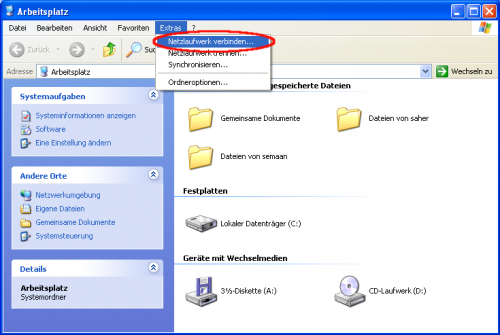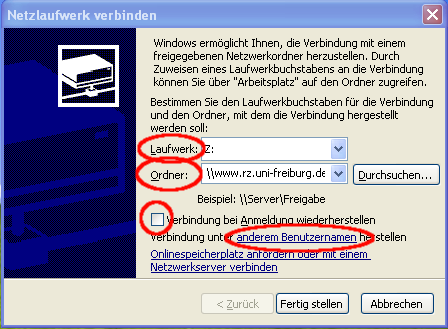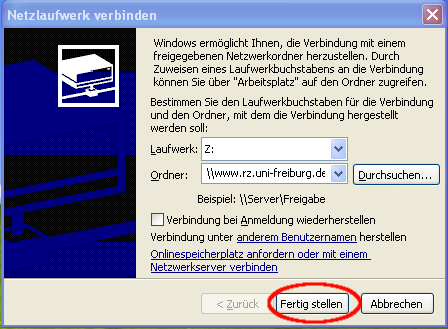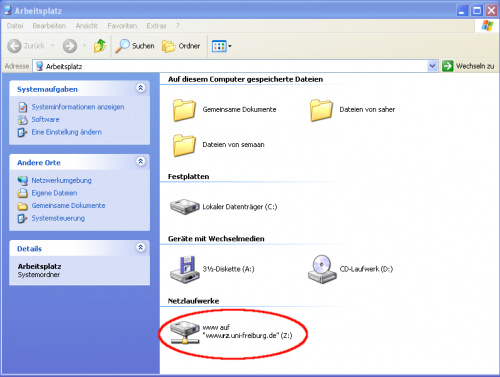Webserver-Zugang unter Windows
Um unter Windows XP den Webserver-Datenbereich anzubinden, wird eine Netzlaufwerk-Verbindung eingerichtet. Klicken Sie hierzu zunächst auf „Arbeitsplatz“ und wählen Sie aus dem Menü „Extras“ der Untermenüpunkt „Netzlaufwerk verbinden…“ aus.
In dem Dialogfenster „Netzlaufwerk verbinden“ ist im Auswahlfeld „Laufwerk:“ ein Laufwerksbuchstabe frei auszuwählen (hier Z:), unter dem auf den eigenen Speicherbereich zugegriffen werden soll. Im Feld „Ordner:“ nehmen Sie folgenden Eintrag vor:
"\\IHRE_URL\www"
(wobei „IHRE_URL“ durch den Virtual-Host-Name oder IP-Adresse des virtuellen Hosts der Einrichtung ersetzt werden muss, z.B. „\\www.rz.uni-freiburg.de\www“ für den Virtual-Host des Rechenzentrums (http://www.rz.uni-freiburg.de)). Im dritten Schritt muss der blau markierte Text „anderem Benutzernamen“ ausgewählt werden.
Es erscheint die Dialogbox „Verbinden als…“. Im Feld „Benutzername“ ist die zum Benutzerkonto zugehörige Benutzerkennung einzugeben. (hier: public\wsUID) . Im Dialogfeld „Kennwort“ wird das zur Benutzerkennung gehörende Kennwort eingegeben. Der Dialog muss mit „OK“ bestätigt werden.
Achtung: Vor dem Benutzernamen muss public\ eingegeben werden.
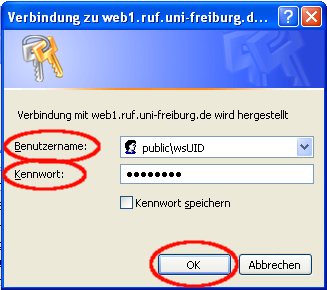
Es erscheint erneut die Dialogbox „Netzlaufwerk verbinden“. Hier werden die getroffenen Einstellungen mit „Fertig stellen“ übernommen.
Das verbundene Netzlaufwerk erscheint nun unter Arbeitsplatz als Laufwerk Z: mit dem Verbindungsnamen „www auf „IHRE_URL“ (Z:)“ (wobei „IHRE_URL“ der Name des Virtual-Hosts ist).